

|
几何画板是一个作图和实现动画的辅助教学软件,用户可以根据教学需要编制出相关的图像和动画过程。几何画板是适用于数学、平面几何、物理的矢量分析、作图,函数作图的动态几何工具。 几何画板作为强大的数学教学辅助工具,常常被老师们应用在平时的教学教课中。比如在学习函数知识时,需要用到坐标轴,在几何画板中建立坐标系并不是一件难事,可以执行快捷命令快速建立平面直角坐标系,用来研究函数图象。在前面的教程中,我们学习了改变坐标轴刻度、调整坐标轴刻度数字的方法,为了避免使用时误操作,可以适当隐藏坐标轴,那么在几何画板中,怎样能将建立的坐标轴隐藏呢? 隐藏坐标轴的具体操作如下:步骤一 建立坐标系。打开几何画板,点击上方“绘图”菜单,在下拉菜单选择“定义坐标系”命令,这样就在空白的画板上建立了平面直角坐标系。 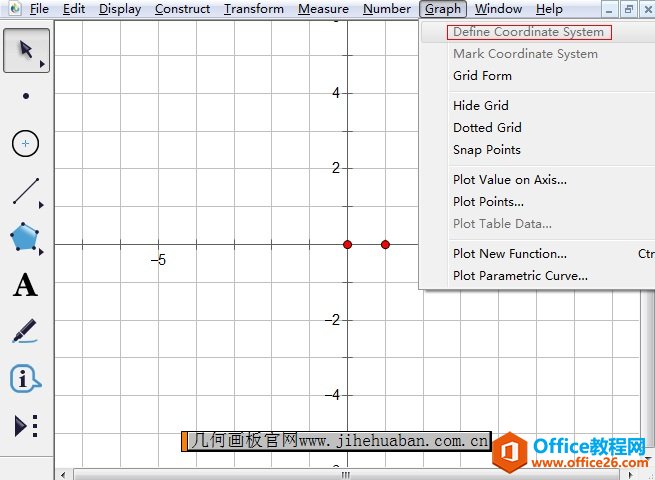 ? ?在几何画板中建立直角坐标系示例 步骤二 隐藏x轴。选择左侧工具箱“移动箭头工具”,选中坐标系的x轴,鼠标右键,选择“隐藏轴”命令,即可将x轴隐藏。  ? ?选中x轴右键选择“隐藏轴”示例 步骤三 隐藏y轴。选择左侧工具箱“移动箭头工具”,选中坐标系的y轴,鼠标右键,选择“隐藏轴”命令,即可将y轴隐藏。 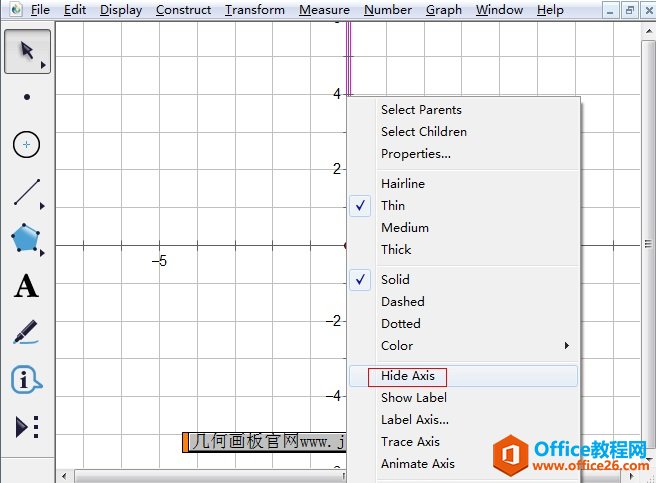 ? ?选中y轴右键选择“隐藏轴”示例 学了以上教程,你又会了使用几何画板的一个小技巧,其实几何画板中有很多的小技巧,只有在你的使用中才会慢慢发掘。比如如何调整坐标轴刻度数字大小,其方法是有好几种的 几何画板提供丰富而方便的创造功能使用户可以编写出自己需要的教学课件。 |
温馨提示:喜欢本站的话,请收藏一下本站!